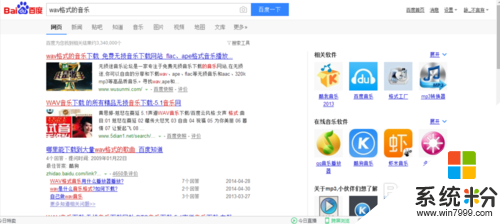win10开机声音如何修改,win10开机声音修改方法
发布时间:2016-05-26 16:18:45 浏览数:
win10系统开机声音可以修改吗?很多用户不知道其实win10系统的开机声音是可以修改的,那么win10开机声音如何修改?大家可以参考以下的方法。
win10开机声音修改方法一:
1、鼠标右键点击Win10右下角的“声音图标”,在弹出的右键菜单中,点击进入“声音”设置,如图所示。
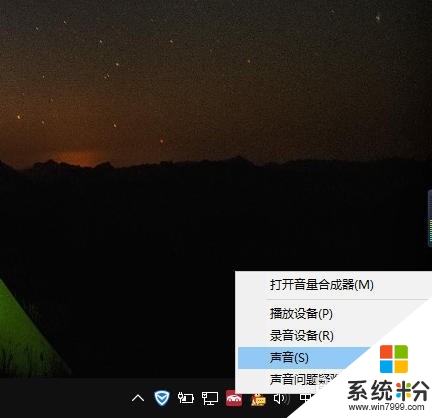
2、打开声音设置后,将“播放Windows启动声音”勾选上,然后点击底部的“确定”保存设置即可,如图所示。
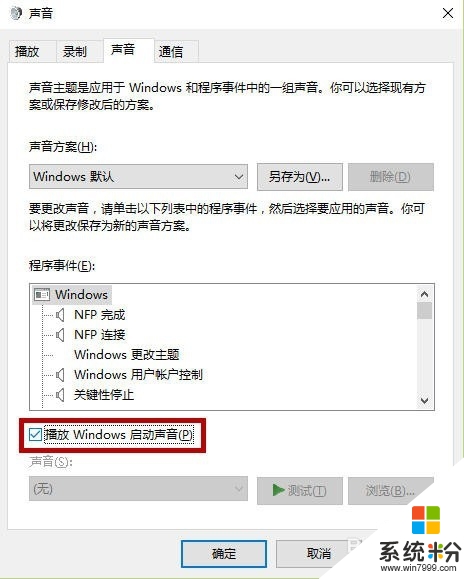
win10开机声音修改方法二:
1、使用 Win + R 打开运行面板。
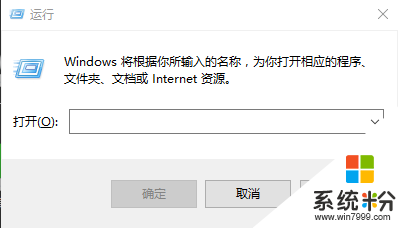
2、粘贴上:C:\WINDOWS\Media 并点击确定打开,即可直接打开Win10系统媒体相关文件夹。
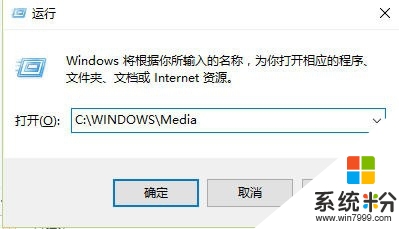
3、打开Media文件夹后,然后找到Win10开机声音文件:Windows 启动.wav(有些系统显示为Start Windows.wav)文件,如图。
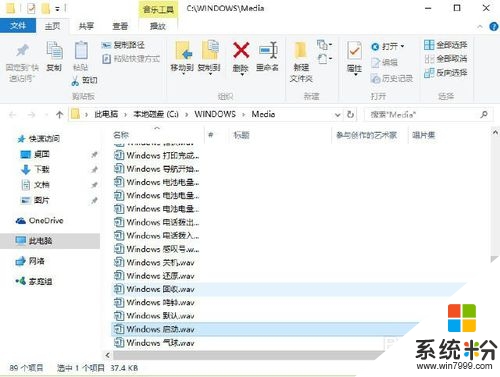
4、最后去网上找一个或者自己制作一个.wav短音频文件,然后同样命名为Windows 启动.wav(有些系统显示为Start Windows.wav),然后把系统自带的替换掉(替换前,建议先复制备份一个到其它目录,方便后期还原)即可。